iPhone không lên màn hình bị lỗi gì, nên khắc phục như nào
iPhone không lên màn hình bị lỗi gì? Nên làm thế nào khi điện thoại iPhone gặp sự cố không hiện sáng màn hình khi đang sử dụng? Trước hết các bạn nên tìm hiểu qua vài nguyên nhân hình thành sự cố. Bên cạnh đó lựa chọn phương pháp thích hợp để khắc phục nhanh chóng.
Giải đáp iPhone không lên màn hình bị lỗi gì
Sử dụng điện thoại di động nếu không bảo quản cẩn thận thì không thể tránh khỏi trường hợp gặp vài sự cố. Trường hợp màn hình ip bị lỗi không hiện sáng hay bị đơ, bị lỗi cảm ứng có thể xảy ra khá thường xuyên. Cùng tìm hiểu xem nguyên nhân nào khiến máy điện thoại iPhone không lên màn hình nhé.

Khi điện thoại iPhone của bạn vẫn sạc bình thường nhưng màn hình không lên, nguyên nhân có thể vì:
- Lỗi pin: pin điện thoại bị chai khiến máy không thể hoạt động hay pin bị hỏng sạc điện không vào được.
- Một khả năng khác là điện thoại iPhone của bạn bị hỏng nút nguồn, nút Home nên khi nhấn vào không khiến máy hiện sáng được.
- Một trường hợp khác khi máy không hiện sáng đó là đã bị cạn kiệt năng lượng, pin không còn năng lượng nào khi quá lâu không sử dụng đến và được sạc.
- Nguyên nhân có thể khiến máy iPhone không lên màn hình là bị hư phần cứng bên trong máy.
- Cũng không thể bỏ qua trường hợp máy điện thoại của bạn bị hư lỗi màn hình nên không thể sáng khi chạm vào.
- Bên cạnh đó một trong những lý do khiến máy iPhone không lên màn hình có thể do hệ điều hành của máy gặp sự cố.
Trên đây là những khả năng có thể xảy ra khiến điện thoại iPhone của bạn không hiện sáng màn hình. Dựa vào từng nguyên nhân khác nhau để áp dụng phương pháp khắc phục hiệu quả với điện thoại nhé.
Xem thêm: Bảng giá dịch vụ sửa lỗi màn hình cho iPhone tại Hcare
Nên làm gì khi iPhone không lên màn hình?
Muốn giải quyết sự cố với màn hình điện thoại iPhone không sáng thì cần dựa vào nguyên nhân gây ra sự cố. Một vài cách khắc phục đơn giản với sự cố màn hình điện thoại không lên.
Sạc điện thoại

Với trường hợp pin điện thoại bị chai, pin điện thoại hết năng lượng thì trước hết các bạn sạc pin. Sau một thời gian từ 5 – 10 phút hãy thử mở máy trở lại. Nếu máy hoạt động bình thường có thể xác định lỗi do pin. Nếu máy không sáng lên vậy hãy tìm nguyên nhân khác nhé.
Nhấn giữ nút nguồn
Một số trường hợp khác điện thoại của bạn bị tắt nguồn hay ngủ sâu. Vậy hãy thử nhấn giữ nút nguồn để khởi động lại máy của mình. Nếu máy không lên thì khắc phục như bước 1 là sạc pin cho điện thoại. Tình trạng máy vẫn không hiện sáng có thể xác định bị các lỗi khác nhé.
Khởi động cứng điện thoại
Một trong những cách giúp các bạn khởi động lại máy khi bị các sự cố về pin đó là Hard Reset (khởi động cứng) máy. Cách thực hiện đó là nhấn giữ tổ hợp phím Nguồn và nút Home trong 10 – 20 giây. Đợi đến khi máy xuất hiện logo của Apple có nghĩa là máy đã có thể hoạt động lại rồi nhé.
Restore máy bằng iTunes
Khi những cách trên không giúp bạn khởi động lại được máy vậy hãy thử Restore iPhone bằng iTunes. Đây là một trong những cách xóa đi dữ liệu cũ trong máy để nâng cấp máy lên hệ iOS mới. Vậy nên trước khi thực hiện các bạn cũng nên cân nhắc xem có cần thiết để xóa sạch dữ liệu của máy không nhé.
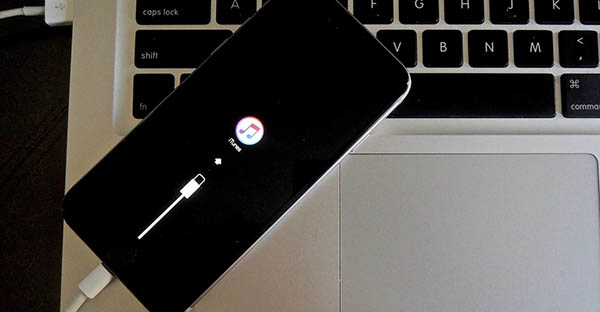
Thực hiện bước này khá phức tạp, các bạn có thể tham khảo qua những bước như sau:
- Bước 1: Đầu tiên hãy tải iTunes phiên bản mới nhất về máy tính hoặc laptop của bạn.
- Bước 2: Dùng dây cáp kết nối điện thoại của bạn với máy tính hoặc laptop. Thực hiện khởi chạy iTunes.
- Bước 3:
- Các dòng từ iPhone 6S, 6S Plus trở về trước: Thực hiện nhấn giữ hai nút Nguồn và Home của điện thoại cùng lúc đến khi máy xuất hiện logo của Apple. Sau đó các bạn tiếp tục nhấn giữ tổ hợp phím trên cho đến khi màn hình điện thoại xuất hiện logo iTunes và cáp kết nối.
- Các dòng từ iPhone 7, 7 Plus, 8, 8 Plus: Thực hiện nhấn giữ hai nút Nguồn và nút Giảm âm lượng của điện thoại cùng lúc đến khi máy xuất hiện logo của Apple. Sau đó các bạn tiếp tục nhấn giữ nút Giảm âm lượng và thả nút Nguồn ra cho đến khi màn hình điện thoại xuất hiện logo laptop và cáp kết nối (iOS 13).
- Các dòng từ iPhone X trở lên: Thực hiện nhấn và thả theo trình tự nút Tăng âm lượng, Giảm âm lượng và nhấn giữ nút Nguồn cho đến khi máy xuất hiện logo của Apple. Sau đó các bạn tiếp tục nhấn giữ nút Nguồn cho đến khi màn hình điện thoại xuất hiện logo laptop và cáp kết nối (iOS 13).
- Bước 4: iTunes sẽ hiện câu hỏi để bạn lựa chọn giữa hai chế độ Restore hay là Update. Lựa chọn một trong hai chế độ và đợi một lát nhé. Sau khi chạy xong iPhone sẽ tự khởi động lại.
Sửa chữa tại địa chỉ uy tín
Nếu bạn vẫn không thể xác định iPhone không lên màn hình là lỗi gì, vậy tốt nhất nhờ đến sự hỗ trợ từ địa chỉ chuyên sửa điện thoại iPhone.
Như các khả năng có thể khiến máy gặp sự cố như trên đó là lỗi phần cứng bên trong, nút Nguồn hay Home của máy bị hư, màn hình máy bị lỗi… thì không nên tự sửa chữa. Thay vào đó các bạn nên liên hệ với địa chỉ uy tín để được khắc phục lỗi chính xác hơn.
Hcare là một trong những địa chỉ uy tín hàng đầu được nhiều người tin tưởng khi cần khắc phục sự cố của điện thoại, máy tính, laptop. Các bạn có thể liên hệ tổng đài hoặc đến trực tiếp để được hỗ trợ tìm ra nguyên nhân máy không lên màn hình. Bên cạnh đó là áp dụng phương pháp khắc phục hiệu quả.
Những thông tin trên giúp giải đáp thắc mắc iPhone không lên màn hình bị lỗi gì và cách sửa lỗi như nào rồi. Hãy tham khảo thêm để áp dụng khi cần thiết nhé.
Xem thêm:
Xem nhiều nhất
Điện thoại bị nổi quảng cáo liên tục nên khắc phục thế nào
674,888 lượt xem3 cách sửa file PDF bạn không thể bỏ qua - Siêu dễ
461,135 lượt xemMẹo khắc phục điện thoại bị tắt nguồn mở không lên ngay tại nhà
241,663 lượt xemCách xoá đăng lại trên TikTok (và tại sao bạn nên làm như vậy)
217,059 lượt xemLý giải vì sao màn hình cảm ứng bị liệt một phần và cách khắc phục
196,913 lượt xem




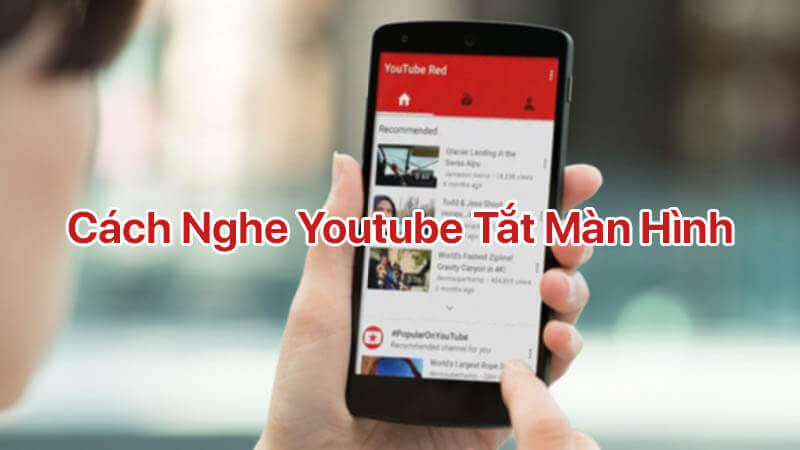
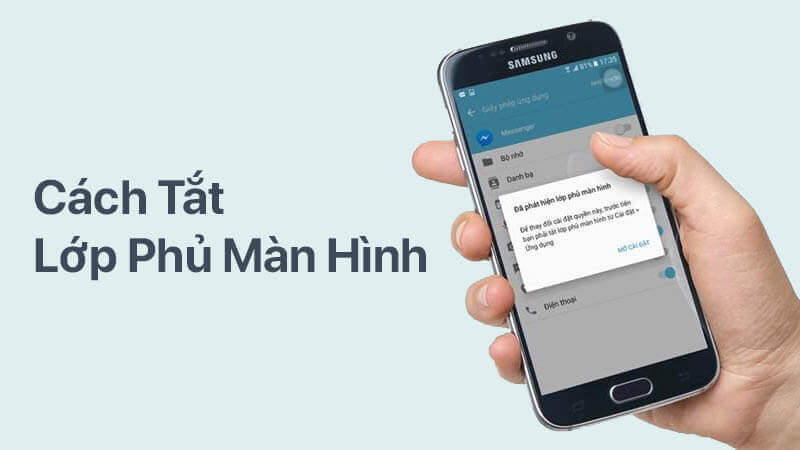







Thảo luận
Chưa có thảo luận nào về Bài viết iPhone không lên màn hình bị lỗi gì, nên khắc phục như nào